品牌型号:惠普 Laptop 15
软件版本:Origin2024
系统:Windows 10
在撰写报告时经常需要绘制图表,当数据量比较大时,可以借助专业的数据分析制图软件——Origin,不仅能快速完成专业图表绘制,还可以将拟合曲线图导出,方便在其他文档中使用。接下来就为大家分享一下Origin拟合曲线图怎么导出,Origin拟合曲线图片不显示的解决方法。
一、Origin拟合曲线图怎么导出
很多用户对Origin的数据分析功能和绘图功能比较熟悉,但对图表导出的方法不太了解。别担心,下面为大家整理了Origin拟合曲线图的多种导出方法,看看哪种方法最适合你的需求。
1、完成拟合曲线绘制后,点击菜单栏中的【文件】,在下拉列表中点击【导出图】选项,会弹出相应的对话框。

2、在导出图面板中,点击图像类型下拉菜单,Origin中提供了PNG、BMP、JPEG、TIFF、EMF、SVG以及PDF等多种图像格式,若想将拟合曲线图插入其他文档中,可以选择PNG格式。
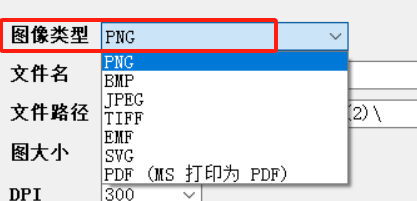
3、在图像尺寸中,取消勾选【自动】选项,手动输入图片所需的宽度和高度。再指定文件保存路径、设置文件名称,确认所有参数后,点击【确定】按钮即可生成拟合曲线图片文件。
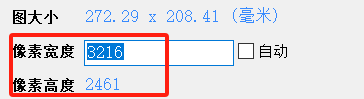
4、此外,还可以将拟合曲线图以项目文件形式导出,选择文件菜单下的【保存项目】选项,在弹出的另存为面板中,将文件保存为.opju格式文件,这样可以完整保留项目中的所有元素,包括原始数据、图表配置、拟合模型参数等,后续要想进行修改、重新分析,只需打开该文件即可。
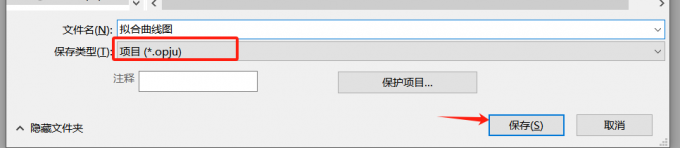
二、Origin拟合曲线图片不显示
部分用户在通过Origin完成拟合曲线操作后,却发现图表中内容空白、曲线消失,这是什么原因导致,该如何进行解决呢?
1、检查图表中的曲线是否被隐藏,双击图表的空白区域打开【绘图属性】面板。在面板左侧的图层1部分,检查下图所示的选项是否被勾选。如果未勾选的话需要选中,然后点击【确定】,图表中的曲线就会重新显示出来。
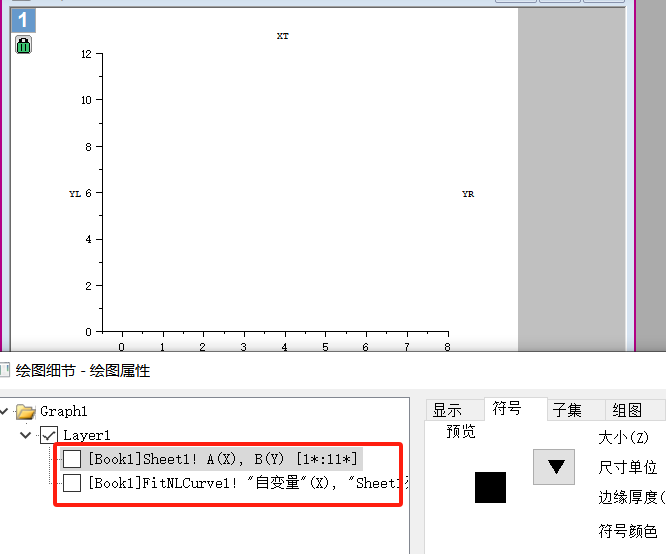
2、拟合曲线图片不显示与数据列也存在直接关联。若拟合曲线未正确显示,打开非线性拟合对话框,查看要拟合的数据列是否正确,点击右侧【...】按钮,重新选择工作表和数据列进行拟合。
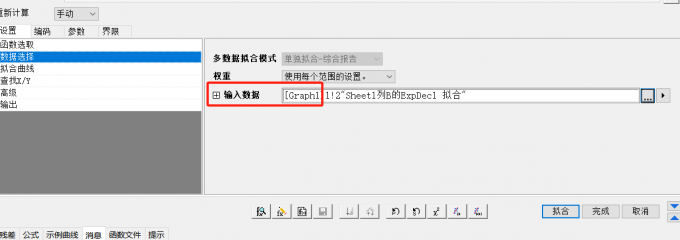
3、在非线性拟合面板中,点击【应用】之后,可以正常预览拟合曲线图,但最终图表中拟合曲线却不显示,这种情况下,需要检查拟合范围是否覆盖了数据区间。在左侧列表中选中【拟合曲线】项,检查其范围设置,确保最小值、最大值设置无误。
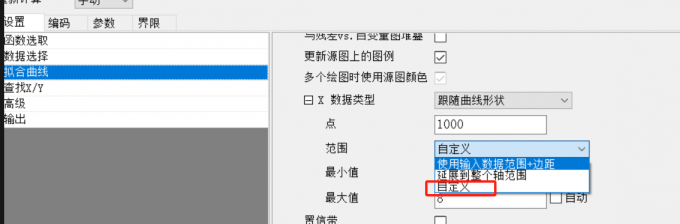
以上就是关于Origin拟合曲线图怎么导出,Origin拟合曲线图片不显示的全部内容。在Origin中除了能进行数据的处理分析外,还能将需要的分析结果转换成图片插入论文或报告中,大家有需要的话可以打开Origin数据制图软件进行操作体验。

